როგორ გადავაყენოთ Roku მყარი და რბილი
Miscellanea / / November 28, 2021
ინტერნეტის დახმარებით, ახლა შეგიძლიათ უყუროთ უფასო და ფასიან ვიდეო კონტენტს ტელევიზორში კაბელის გარეშე. რამდენიმე აპლიკაციის გამოყენება შესაძლებელია იმავე მიზნით, Roku არის ერთ-ერთი მათგანი. ეს არის ტექნიკის ციფრული მედია ფლეერების ბრენდი, რომელიც გთავაზობთ წვდომას ნაკადის მედია შინაარსზე სხვადასხვა ონლაინ წყაროდან. ეს არის ფანტასტიკური გამოგონება, რომელიც ეფექტური და გამძლეა. თუმცა, ზოგჯერ შეიძლება მოითხოვოს მცირე პრობლემების მოგვარება, როგორიცაა Roku-ს გადატვირთვა, Roku Factory Reset, ან ქსელის კავშირისა და დისტანციური მართვის გადატვირთვა, რათა შეინარჩუნოს მდგრადი შესრულება. ამ სახელმძღვანელოს საშუალებით ჩვენ ავუხსენით პრობლემების მოგვარების ძირითადი მეთოდები, რათა თქვენი სტრიმინგის გამოცდილება გლუვი და შეუფერხებელი გავხადოთ.

შინაარსი
- როგორ გადავაყენოთ Roku მყარი და რბილი
- ნაბიჯები როკუს გადატვირთვისთვის
- ნაბიჯები Frozen Roku-ს გადატვირთვისთვის
- როგორ აღვადგინოთ Roku
- როგორ აღვადგინოთ Roku პარამეტრების გამოყენებით
- როგორ გადატვირთოთ Roku
- რა მოხდება, თუ არ გაქვთ გადატვირთვის ღილაკი?
- როგორ გავაკეთოთ Wi-Fi ქსელის კავშირის გადატვირთვა Roku-ში
- როგორ აღვადგინოთ Roku დისტანციური მართვა
როგორ გადავაყენოთ Roku მყარი და რბილი
ნაბიჯები როკუს გადატვირთვისთვის
გადატვირთვის პროცესი როკუ კომპიუტერის მსგავსია. სისტემის გადატვირთვა ON-დან OFF-ზე გადართვით და შემდეგ ხელახლა ჩართვით დაეხმარება Roku-სთან დაკავშირებული ზოგიერთი პრობლემის მოგვარებაში. გარდა Roku ტელევიზორებისა და Roku 4-ისა, Roku-ს სხვა ვერსიებს არ აქვთ ON/OFF ჩამრთველი.
მიჰყევით ქვემოთ მოცემულ ნაბიჯებს, რომ გადატვირთოთ თქვენი Roku მოწყობილობა დისტანციური მართვის გამოყენებით:
1. აირჩიეთ სისტემა დაწკაპუნებით საწყისი ეკრანი.
2. Ძებნა სისტემის გადატვირთვა და დააწკაპუნეთ მასზე.
3. Დააკლიკეთ Რესტარტი როგორც ქვემოთაა ნაჩვენები.
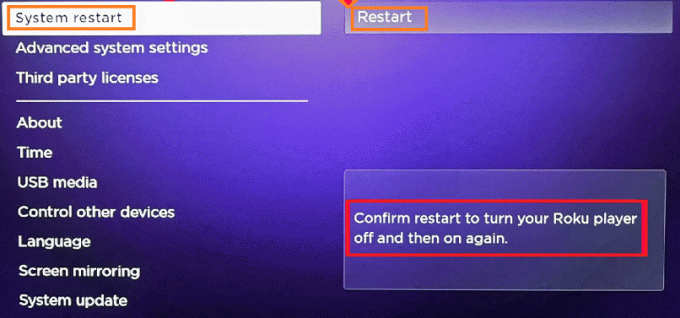
4. Roku გამოირთვება. დაელოდეთ სანამ ჩაირთვება.
5. გადადით მთავარი გვერდზე და შეამოწმეთ ხარვეზები მოგვარებულია თუ არა.
ნაბიჯები Frozen Roku-ს გადატვირთვისთვის
ქსელის ცუდი კავშირის გამო, Roku შეიძლება ზოგჯერ გაიყინოს. ამ მეთოდის გამოყენებამდე, თქვენ უნდა შეამოწმოთ თქვენი ინტერნეტ კავშირის სიგნალის სიძლიერე და გამტარუნარიანობა, რათა უზრუნველყოთ Roku-ს გადატვირთვა. მიჰყევით მოცემულ ნაბიჯებს გაყინული როკუს გადატვირთვისთვის:
1. შეეხეთ მთავარი ხატი ხუთჯერ.
2. დააწკაპუნეთ ზემოთ ისარი ერთხელ.
3. შემდეგ დააწკაპუნეთ გადახვევა ხატი ორჯერ.
4. ბოლოს დააწკაპუნეთ Სწრაფად წინ ხატი ორჯერ.
ამ ნაბიჯების დასრულების შემდეგ, Roku გადაიტვირთება. გთხოვთ, დაელოდოთ მის სრულად გადატვირთვას და შეამოწმეთ არის თუ არა Roku ჯერ კიდევ გაყინული.
როგორ აღვადგინოთ Roku
თუ გსურთ დააყენოთ Roku პირვანდელ მდგომარეობაში, საჭიროა Roku-ს ქარხნული პარამეტრების გადატვირთვა. ქარხნული პარამეტრების გადატვირთვის ვარიანტი გამოიყენება მოწყობილობასთან დაკავშირებული ყველა მონაცემის წასაშლელად. ეს აიძულებს მოწყობილობას სრულიად ახალივით ფუნქციონირებდეს. ქარხნული პარამეტრების გადატვირთვა ჩვეულებრივ ხორციელდება, როდესაც საჭიროა მოწყობილობის პარამეტრების შეცვლა მისი მუშაობის გასაუმჯობესებლად.
1. გამოიყენეთ პარამეტრები ვარიანტი ა ქარხნული პარამეტრების გადატვირთვა.
2. დააჭირეთ გადატვირთვის გასაღები Roku-ზე მისი გადატვირთვის შესასრულებლად.
Შენიშვნა: ამის შემდეგ, მოწყობილობას დასჭირდება ყველა მონაცემის ხელახლა ინსტალაცია, რომელიც ადრე იყო მასზე შენახული.
როგორ აღვადგინოთ Roku პარამეტრების გამოყენებით
გამოიყენეთ დისტანციური პულტი შემდეგი ნაბიჯების განსახორციელებლად.
1. აირჩიეთ პარამეტრები დაწკაპუნებით საწყისი ეკრანი.
2. Ძებნა სისტემა. შემდეგ, დააწკაპუნეთ სისტემის გაფართოებული პარამეტრები.
3. აქ, დააწკაპუნეთ ქარხნული პარამეტრების გადატვირთვა.
4. როდესაც დააწკაპუნებთ Factory Reset-ზე, ა კოდი ეკრანზე გენერირებული იქნება თქვენი არჩევანის დასადასტურებლად. გაითვალისწინეთ ეს კოდი და შეიყვანეთ იგი მოცემულ ველში.
5. Დააკლიკეთ ᲙᲐᲠᲒᲘ.
Roku-ს ქარხნული გადატვირთვა დაიწყება და მის დასრულებას გარკვეული დრო დასჭირდება.
როგორ გადატვირთოთ Roku
თუ თქვენ სცადეთ Roku-ს რბილი ქარხნული გადატვირთვა და/ან გადატვირთეთ Roku-ს პროცედურა და მაინც არ მიგიღიათ სასურველი შედეგი, შეგიძლიათ სცადოთ Roku-ს მყარი გადატვირთვა.
1. Იპოვო გადატვირთვა სიმბოლო მოწყობილობაზე.
2. გააჩერეთ ეს RESET სიმბოლო მინიმუმ 20 წამის განმავლობაში.
3. გაათავისუფლეთ ღილაკი მას შემდეგ, რაც მოწყობილობაზე დენის ნათურა მოციმციმეს.
ეს მიუთითებს, რომ ქარხნული პარამეტრების გადატვირთვა დასრულებულია და ახლა შეგიძლიათ მისი კონფიგურაცია ისე, როგორც ახალს.
რა მოხდება, თუ არ გაქვთ გადატვირთვის ღილაკი?
თუ იყენებთ Roku TV-ს, რომელსაც არ აქვს გადატვირთვის ღილაკი ან თუ გადატვირთვის ღილაკი დაზიანებულია, ეს მეთოდი გამოგადგებათ.
1. დაიჭირეთ Power + Hold ღილაკი ერთად Roku TV-ზე.
2. დაიჭირე ეს ორი გასაღები და ამოიღეთ ტელევიზორი დენის კაბელი და ხელახლა შეაერთეთ.
3. გარკვეული პერიოდის შემდეგ, როდესაც ეკრანი ანათებს, გაათავისუფლეთ ეს ორი ღილაკი.
4. Შეიყვანე შენი ანგარიშის და პარამეტრების მონაცემები ისევ მოწყობილობაში.
შეამოწმეთ, მუშაობს თუ არა მოწყობილობა გამართულად.
როგორ გავაკეთოთ Wi-Fi ქსელის კავშირის გადატვირთვა Roku-ში
1. აირჩიეთ პარამეტრები დაწკაპუნებით საწყისი ეკრანი.
2. Ძებნა სისტემა და დააწკაპუნეთ გაფართოებული სისტემის პარამეტრი.
3. შემდეგ, დააწკაპუნეთ ქსელური კავშირის გადატვირთვა როგორც ქვემოთაა ნაჩვენები.
4. აქ, დააწკაპუნეთ კავშირის გადატვირთვა. ეს გააუქმებს ქსელის კავშირის ყველა ინფორმაციას თქვენი Roku მოწყობილობიდან.
5. აირჩიეთ პარამეტრები დაწკაპუნებით საწყისი ეკრანი. შემდეგ, გადადით ქსელი.
6. დააყენეთ ახალი კავშირი და ისევ შეიყვანეთ თქვენი ქსელის კავშირის ინფორმაცია.
Roku-ს გადატვირთვა დასრულებულია და შეგიძლიათ კიდევ ერთხელ ისიამოვნოთ მისი გამოყენებით.
როგორ აღვადგინოთ Roku დისტანციური მართვა
თუ ფიქრობთ, რომ დისტანციური მართვის პულტი არ მუშაობს Roku-სთან ქარხნული გადატვირთვის წინ/შემდეგ, მიჰყევით ქვემოთ მოცემულ ნაბიჯებს.
1. გამორთეთ და ხელახლა შეერთება Roku მოწყობილობა.
2. ამოღება ბატარეები და დააბრუნეთ.
3. დააწკაპუნეთ დაწყვილება ღილაკი.
4. ამოღება The დაწყვილებული კონფიგურაციის დაყენება დისტანციურ კონტროლსა და მოწყობილობას შორის.
5. წყვილი ისინი კვლავ დარწმუნდებით, რომ Roku მოწყობილობა ჩართულია.
Შენიშვნა: არ არსებობს გადატვირთვის ვარიანტი ინფრაწითელი კონფიგურაციის მქონე დისტანციური მართვისთვის.
მუდმივი კავშირის დასამყარებლად საკმარისია მკაფიო მხედველობა Roku-სა და მის დისტანციურ პულტს შორის. მოერიდეთ დაბრკოლებებს ამ ორს შორის და არ შეგექმნებათ რაიმე პრობლემა. დარწმუნდით, რომ შეამოწმეთ ბატარეები და სცადეთ ხელახლა.
რეკომენდებულია:
- გაააქტიურეთ YouTube youtube.com/activate-ის გამოყენებით
- Netflix-ის შეცდომის გამოსწორება „Netflix-თან დაკავშირება შეუძლებელია“
- როგორ დავმალოთ Steam-ის აქტივობა მეგობრებისგან
- როგორ დააკავშიროთ Micro-SD ბარათი Galaxy S6-თან
ვიმედოვნებთ, რომ ეს სტატია სასარგებლო იყო და თქვენ შეძელით მყარი და რბილი გადატვირთვა Roku. თუ თქვენ გაქვთ რაიმე შეკითხვა, დაგვიკავშირდით ქვემოთ მოცემული კომენტარების განყოფილების საშუალებით. თუ თქვენ ჯერ კიდევ გაქვთ რაიმე შეკითხვა ამ სტატიასთან დაკავშირებით, მოგერიდებათ ჰკითხოთ მათ კომენტარების განყოფილებაში.



